Comment annuler votre abonnement ESPN Plus

Que vous cherchiez à annuler ESPN Plus parce que vous équilibrez le budget ou qu'il n'est pas utilisé pendant l'intersaison, vous vous demandez peut-être comment annuler le service de streaming . Voici comment procéder rapidement, avec des conseils pour annuler via Google Play, Apple ou Roku , selon les besoins.
Remarque : ESPN+ n'offre pas de remboursements ou de crédits pour les périodes de facturation partiellement utilisées. Les frais du mois en cours ont déjà disparu pour de bon, mais si vous souhaitez économiser de l'argent le mois prochain, il est important d'agir maintenant.
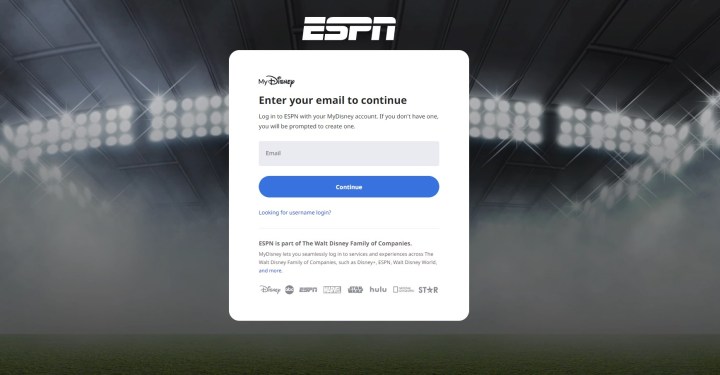
Annulez ESPN+ sur votre navigateur Web
Cette méthode est conçue pour ceux qui se sont inscrits directement sur le site ESPN+. C'est simple et direct.
Étape 1 : Accédez à votre page de connexion et connectez-vous avec vos informations ESPN+.
Étape 2 : Sélectionnez votre icône de profil dans le coin supérieur droit de l'écran ESPN+.
Étape 3 : Sélectionnez votre abonnement ESPN+ dans la section Gérer mon .
Étape 4 : Sélectionnez Gérer l'abonnement
Étape 5 : Sélectionnez Annuler maintenant et ESPN+ sera annulé.
Notez qu'ESPN+ se souviendra généralement de vos informations de connexion même après votre annulation. Cela vous permettra de réactiver un abonnement ESPN+ à l’avenir. Cela peut être une option intéressante si vous souhaitez uniquement vous inscrire pour une saison spécifique, alors conservez vos informations de connexion pour la prochaine fois.

Annuler ESPN+ avec le Google Play Store
Vous êtes-vous inscrit via votre appareil Android ou avez-vous téléchargé et souscrit à l'application depuis le Google Play Store ? Voici comment vous désinscrire rapidement de la même manière.
Étape 1 : Ouvrez l'application Google Play Store sur votre appareil Android (vous pouvez également le faire à partir d'autres appareils, bien que les étapes puissent varier légèrement).
Étape 2 : Sélectionnez votre photo de profil dans le coin supérieur droit et sélectionnez-la, puis sélectionnez Paiements et abonnements .
Étape 3 : Sélectionnez Abonnements .
Étape 4 : Vous devriez maintenant pouvoir voir tous vos abonnements en cours. Sélectionnez ESPN+ dans la liste.
Étape 5 : Sélectionnez Annuler l'abonnement pour mettre fin au service et arrêter les paiements.

Annuler ESPN+ avec Apple / iOS
Ceux qui se sont inscrits via l'interface Apple sur un appareil iOS peuvent rapidement annuler ESPN+ de la même manière. Nous avons un guide complet pour annuler les abonnements Apple de cette façon, mais si vous souhaitez des détails rapides, voici ce qu'il faut faire.
Étape 1 : Ouvrez l'application Paramètres sur votre appareil iOS.
Étape 2 : En haut, sélectionnez votre Nom pour voir les paramètres de votre identifiant Apple. Vous devrez peut-être vous connecter à votre compte Apple à ce stade.
Étape 3 : Choisissez Abonnements dans le premier menu en haut de votre profil.
Étape 4 : La nouvelle fenêtre devrait maintenant afficher vos abonnements actuels via Apple. Sélectionnez ESPN+ pour continuer.
Étape 5 : Sélectionnez Annuler l'abonnement et confirmez que c'est ce que vous souhaitez faire.

Annuler ESPN+ avec Roku
Ceux qui se sont inscrits via Roku peuvent également choisir d'annuler de la même manière. Voici comment procéder :
Étape 1 : Accédez à la page de connexion Roku et connectez-vous avec vos informations. Le plus simple est de le faire sur votre ordinateur avec ce lien, mais vous pouvez également gérer les abonnements depuis votre plateforme Roku sur votre téléviseur.
Étape 2 : Sélectionnez Gérer vos abonnements dans le menu.
Étape 3 : Consultez vos abonnements et leurs conditions pour trouver ESPN+. Sélectionnez Se désabonner à côté de l'application.
Étape 4 : Confirmez que vous souhaitez mettre fin à votre abonnement ESPN+.
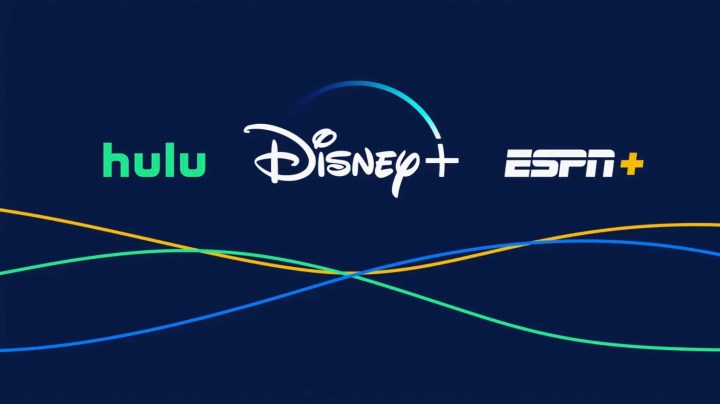
Options de regroupement pour ESPN+
ESPN+ n'est disponible qu'en regroupement dans le Disney Trio, où vous aurez également accès à Disney+ et Hulu. Le Disney Trio Basic comprend l'accès aux trois services de streaming pour seulement 15 $. Cependant, si vous souhaitez vivre une expérience sans publicité sur Hulu et Disney Plus, vous devrez vous procurer le forfait Disney Trio Premium, qui coûte 25 $ par mois. Nous avons un guide sur ce que vous devez savoir sur cet ensemble particulier avant d'acheter.
